

笔记本硬盘的性能怎样划分档次
电子说
描述
在选购笔记本时,很多童鞋只关心处理器和独立显卡的规格,总会忽视硬盘对整体性能的影响。
实际上,在绝大多数应用环境下,硬盘性能才是操作体验的最核心硬件,它将决定开关机速度,以及你打开某个软件、游戏、PS素材等内容时的等待时间。
问题来了,笔记本硬盘的性能又是如何划分档次的呢?
笔记本硬盘的两种形态
随着笔记本逐渐向轻薄化演变,这种移动设备的硬盘也经历了数次革新,以12mm厚的机械硬盘(HDD)和mSATA插槽为代表的固态硬盘(SSD)已经退出了历史舞台,最终形成了SATA插槽和M.2插槽两种形态硬盘相互守望的格局。
其中,SATA插槽就是我们熟悉的传统硬盘扩展位,可以安装2.5英寸的机械硬盘或固态硬盘;M.2插槽则是mSATA的接班人,用于安装更小巧高速的固态硬盘。
而笔记本硬盘的性能差异,就源于两种形态硬盘背后的技术较量。
HDD:看容量就够了
HDD是笔记本硬盘领域的中坚力量,它最大的特色就是容量足够大且特别便宜,目前1TB容量仅售300元,而2TB版本也不过500元左右。
可惜,HDD又是笔记本硬盘中性能垫底的存在,受制于磁盘和马达的物理结构,2.5英寸HDD的持续读取和写入速度只有120MB/s上下,4K随机读取和写入速度更是低至1MB/s。

影响HDD性能表现的参数,包括马达转速(分为5400rpm和7200rpm)、缓存大小(8MB~128MB)、盘片/磁头数量和平均无故障时间(MTBF)等。不过,如今生产HDD的厂家只剩下希捷、西数(包括昱科)和东芝,上述参数再怎么混搭HDD的性能也强/弱不到哪儿去,和SSD相比都存在着云泥之别。
总之对HDD而言,我们只需认准容量一个指标,将它作为笔记本的本地网盘即可。新款笔记本对HDD的升级需求并不大,游戏本都会标配至少1TB的HDD,而不少轻薄本甚至已经取消了2.5英寸硬盘位设计。
如果你日后有升级HDD的计划,除了容量还需留意的参数就是硬盘厚度,很多轻薄本仅支持7mm硬盘,2TB容量的HDD中希捷(ST2000LM015)和西数(WD20SPZX)都有7mm厚度的版本可选,而东芝2TB(MQ04ABD200)还是9.5mm厚度,可能会面临无法装回后盖的尴尬。
2.5英寸SSD:比谁“活得久”
2.5英寸硬盘位除了可以安装HDD以外,也能用来安装SSD。和HDD相比,这种形态的SSD虽然外壳体积与其相同,但由于SSD没有复杂的物理结构,再加上3D NAND堆叠技术的普及,SSD内部其实只有很小的一块PCB主板和嵌入其中的芯片,不仅不怕震动、功耗更低,还能起到减轻笔记本重量的功效。
当然,这些都不是最重要的,SSD和HDD最大的差异就是性能,同样是SATA 6Gbps(即SATA3.0)接口,SSD的持续读写速度可达到HDD的5倍,而随机读写速度最多则可提升超过100倍!

问题来了,不同品牌和型号之间的2.5英寸SSD价格差距很大,以480GB/512GB的版本为例,都是一线品牌的西数Green系列不足400元,而最贵的三星960 Pro则卖到了接近千元,它们之间的差异到底体现在了哪里?
影响2.5英寸SSD性能的因素有很多,比如闪存介质、主控芯片、有无缓存、质保时间等等,在竞争日益激烈的今天,同级别品牌之间的产品基本秉承着“一分钱一分货”的原则。
以英特尔旗下的540S和545S为例,后者价格略高。二者区别是540S采用了慧荣SM2258主控和海力士16nm TLC闪存,而545S则升级到了慧荣SM2259主控和英特尔自家的二代3D TLC闪存,而且新增硬件端到端的数据保护,这使得其对于动态数据的损坏更有弹性。
再比如,三星860 Evo和860 Pro价差很大,但后者的闪存却从3bit的TLC闪存换成了2-bit的MLC闪存,因此具备更好的性能和可靠性。
需要注意的是,2.5英寸SSD硬盘之间的性能即使存在差距也并不明显,落实到跑分软件上大约是5%~20%的样子,而在实际使用中却很难感受到它们的差异。
考虑到这类硬盘的价差从50%到100%不等,对追求性价比的用户而言,并不一定非要追求更昂贵的型号,只要认准一线品牌(三星、金士顿、闪迪、英特尔、东芝、西数、镁光等)旗下的产品即可。
实际上,2.5英寸SSD的竞争就是不断和寿命抗争的过程。为了提升容量降低成本,SSD的闪存介质已经从MLC全面降级为TLC,从2019年开始我们还将看到更多采用QLC闪存的新品。
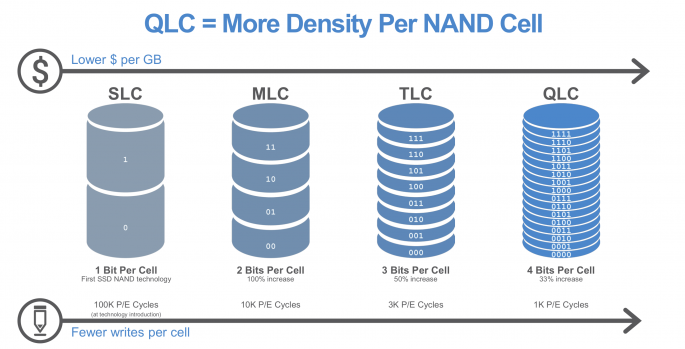
QLC闪存打造的SSD会更加经济,可轻松将1TB容量的SSD打入到千元以内的价位
不过,随着480GB/512GB容量成为2.5英寸SSD的生力军(容量越大寿命和性能越好),再加上3D NAND技术对寿命的增益效果,无论是TLC还是QLC,其可靠性都已经达标,足够满足绝大多数消费者的需求了。

但是,对于每天都频繁与大量数据打交道,或是对硬盘存储数据的安全性极为看重的用户,笔者还是建议大家选择更高价位的产品,因为2.5英寸SSD之间比拼的其实就是谁能“活更久”,这主要体现在写入量达到某个阈值后存在降速、达到写入量的极限后数据存在丢失或损坏的隐患。
以三星860 QVO(QLC闪存)为例,官方给出的是3年/1440 TBW有限保修,而860 EVO(TLC闪存)则提供5年保修,这从侧面也能反映出QLC和TLC颗粒之间的寿命差异。
小提示:很多新款SSD在达到极限写入量时会触发保护模式,只能读取无法再写入,从而给用户足够的时间来备份数据。但是,这种操作是有数量限制的,从绝对安全的角度来看,SSD还是不如HDD可靠。
M.2 SSD:看谁跑得快
很多笔记本在宣传磁盘性能时,总会突出一些看似“黑科技”的技术。
比如惠普商务本主打的“Turbo Drive”,机械师游戏本提出的“6倍音速”,类似的宣传噱头有很多,但它们却都与笔记本厂家自身无关,本质上都是采用了不同规格的M.2 SSD而产生的变化。

笔记本从进入第六代酷睿时代开始,绝大多数新品都至少配备了1组M.2插槽,其中既有B Key标准(仅支持SATA通道),也有M Key标准(支持SATA和PCIe通道);到了八代酷睿时期,M Key标准的M.2插槽开始普及。
换句话说,你的笔记本可以安装什么版本的M.2 SSD,取决于主板上M.2插槽的标准。
笔记本身上的M.2 SSD多为80mm长度的标准
打开京东或天猫搜索M.2 SSD,你会发现它们的型号和价差,较之2.5英寸SSD还要复杂。但如果将其分类,则可细分为SATA通道的M.2 SSD、PCIe 3.0×2通道的M.2 SSD以及PCIe 3.0×4通道的M.2 SSD。其中,后两者支持全新的NVMe协议,所以它们的性能较之SATA通道和AHCI协议有了质的飞跃。
为什么PCIe通道速度更快
SATA通道的SSD在进行数据操作时,数据会先从硬盘读取到内存,再从内存传进CPU进行计算,CPU会将计算结果写入内存,最终存储至硬盘中。而PCIe通道却能将硬盘的数据直接通过总线与CPU直连,跳过了内存这个中转从而获得更高速度。
笔记本厂商所宣传的“3倍速”、“6倍速”,都是以2.5英寸SSD(包括SATA通道的M.2 SSD)为基准,即持续读取速度为500MB/s。
而所谓的“3倍速”,特指的其实就是PCIe 3.0×2通道的M.2 SSD,其读取速度约为1500MB/s。同理,“6倍速”指得是PCIe 3.0×4通道的M.2 SSD,其速度可轻松突破3000MB/s大关。

如果你想选购新款笔记本,标配“6倍速”M.2 SSD的产品无疑就是首选。
可惜,为了降低成本,很多八代酷睿笔记本新品虽然主板上的M.2插槽支持PCIe通道,但出厂预装的M.2 SSD却仅支持SATA通道。
对于此类产品,建议大家可考虑后期自行升级到PCIe SSD来对磁盘性能提速。请放心,八代酷睿的总线带宽足够,不存在PCIe通道降速的问题。至于你想给老款笔记本升级,那就需要根据笔记本型号判断它所支持最高M.2 SSD的规格参数了。
SSD移动硬盘:需要真USB3.1
如今SSD已经不满足进入PC(笔记本)体内,就连移动硬盘(盒)也被它们盯上了。但是,要想释放以SSD作为存储介质移动硬盘的全部性能,需要PC主板或笔记本配备了至少1个USB Type-C 3.1(Gen 2,理论传输速度为10Gbps)接口,只有它才能实现超过500MB/s的传输速度。
很多笔记本新品虽然都配备了USB Type-C,其标准也多是USB3.1(Gen 1),其速度为5Gbps,也就是昔日USB3.0的马甲,无法100%发挥该产品的性能,SSD移动硬盘与其相连是能实现最高400MB/s左右的速度。
-
重庆高价回收笔记本硬盘,专业收购笔记本硬盘2021-09-13 819
-
重庆收购笔记本硬盘 重庆高价回收笔记本硬盘2021-07-26 712
-
长期回收笔记本硬盘 高价回收笔记本硬盘2021-06-11 907
-
专业回收笔记本硬盘2021-01-16 941
-
重庆收购笔记本硬盘2020-10-30 791
-
实用技巧:笔记本电脑如何修复硬盘2019-10-11 4483
-
笔记本使用固态硬盘的好处有哪些2019-05-06 5545
-
你知道该怎样修复修复笔记本硬盘?2019-04-17 3756
-
笔记本ssd硬盘怎么安装2019-03-10 13449
-
笔记本电脑硬盘的介绍2017-08-10 5200
-
笔记本硬盘选购与升级(本本菜鸟进阶必读)2010-01-25 781
-
如何看笔记本硬盘型号呢?2010-01-21 8974
-
笔记本硬盘2009-12-18 1020
全部0条评论

快来发表一下你的评论吧 !

